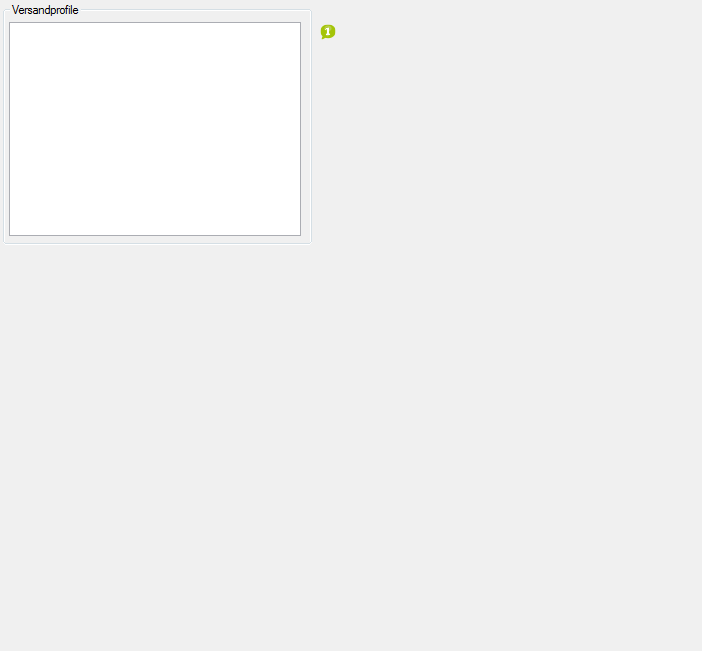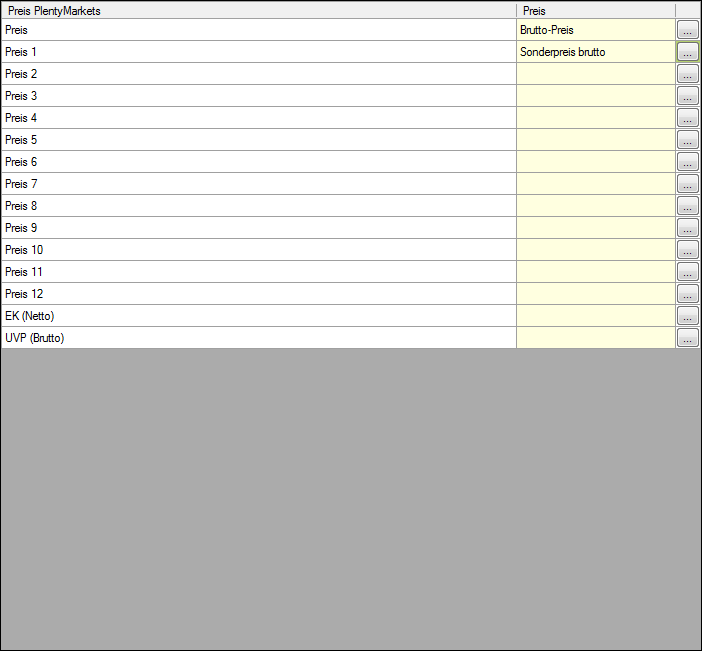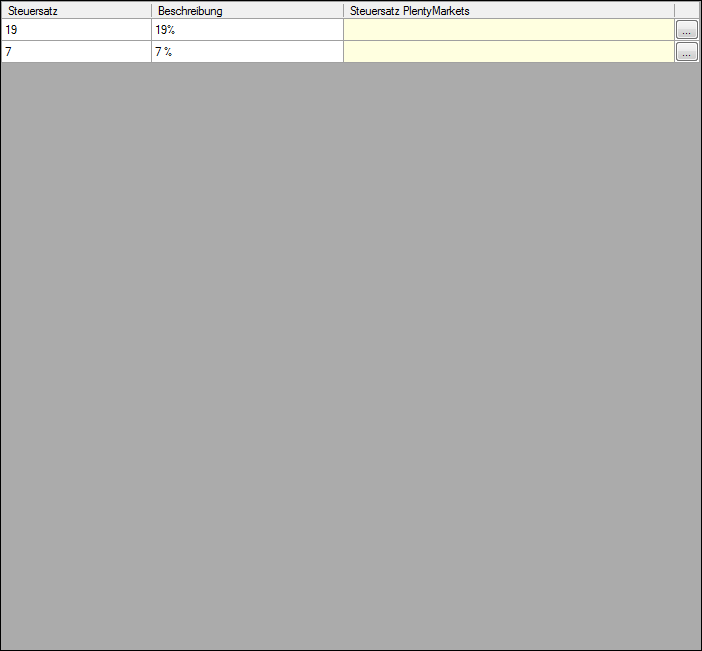Detaillierte Anleitung aus/einklappen
Schritt 3 der OscWare®-Konfiguration:
Unter dem Menüpunkt “Konfiguration” können sie die eigentliche Schnittstellenkonfiguration vornehmen.
Fügen Sie einen zusätzlichen Vorgang (Schnittstelle) mit dem Button “Hinzufügen” hinzu.
Wählen Sie jetzt die gewünschte Übertragungsart und die entsprechenden Quell- und Zielsysteme aus.
Markieren Sie den neu angelegten Vorgang und klicken Sie auf den Button “Konfigurieren” um mit der Konfiguration zu starten.
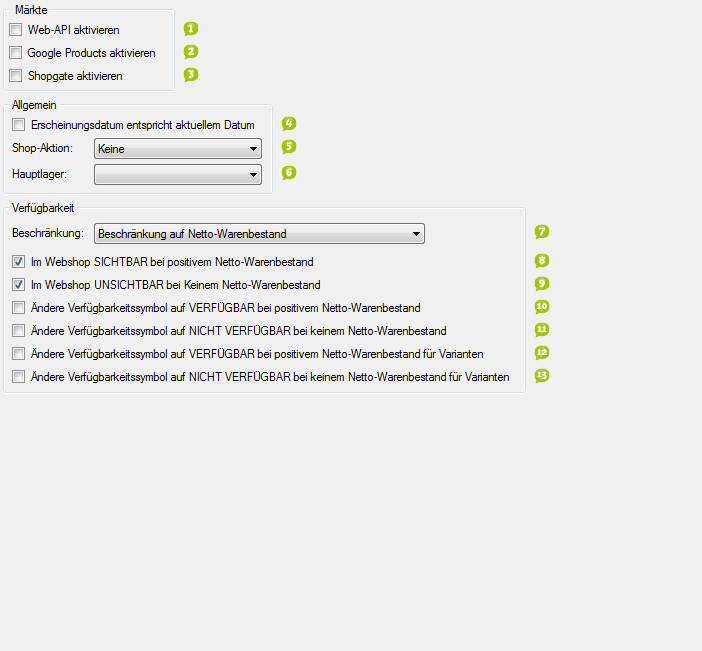
- Aktivieren Sie diese Option, um die Web-API für die Artikel zu aktivieren.
- Aktivieren Sie diese Option, um die Artikel bei Google Products zu aktivieren.
- Aktivieren Sie diese Option, um die Artikel bei Shopgate zu aktivieren.
- Aktivieren Sie diese Option, wenn als Erscheinungsdatum immer das aktuelle Datum angezeigt werden soll.
- Legen Sie fest, welche Shop-Aktion nach dem Import ausgeführt werden soll.
- Legen Sie fest, welches Lager als Hauptlager angegeben werden soll.
- Legen Sie fest, ob und wie die Verfügbarkeit der Artikel beschränkt werden soll.
- Aktivieren Sie diese Option, wenn die Artikel bei positivem Netto-Warenbestand im Webshop sichtbar sein sollen.
- Aktivieren Sie diese Option, wenn die Artikel bei Netto-Warenbestand gleich "0" im Webshop unsichtbar sein sollen.
- Aktivieren Sie diese Option, wenn das Verfügbarkeitssymbol bei einem positivem Netto-Warenbestand auf "verfügbar" gesetzt werden soll.
- Aktivieren Sie diese Option, wenn das Verfügbarkeitssymbol bei einem Netto-Warenbestand gleich "0" auf "nicht verfügbar" gesetzt werden soll.
- Aktivieren Sie diese Option, wenn das Verfügbarkeitssymbol bei einem positivem Netto-Warenbestand für Varianten auf "verfügbar" gesetzt werden soll.
- Ein Artikel mit Varianten beinhaltet verschiedene Ausführungen (z. B. Farbe, Größe) desselben Artikels. Der übergeordnete Artikel wird "Haupt-Artikel" oder "Master-Artikel" genannt. Die untergeordneten Artikel sind "Varianten-Artikel" oder "Slave-Artikel".
- Aktivieren Sie diese Option, wenn das Verfügbarkeitssymbol bei einem Netto-Warenbestand gleich "0" für Varianten auf "nicht verfügbar" gesetzt werden soll.
- Ein Artikel mit Varianten beinhaltet verschiedene Ausführungen (z. B. Farbe, Größe) desselben Artikels. Der übergeordnete Artikel wird "Haupt-Artikel" oder "Master-Artikel" genannt. Die untergeordneten Artikel sind "Varianten-Artikel" oder "Slave-Artikel".
- 1Aktivieren Sie diese Option, um die Web-API für die Artikel zu aktivieren.
- 2Aktivieren Sie diese Option, um die Artikel bei Google Products zu aktivieren.
- 3Aktivieren Sie diese Option, um die Artikel bei Shopgate zu aktivieren.
- 4Aktivieren Sie diese Option, wenn als Erscheinungsdatum immer das aktuelle Datum angezeigt werden soll.
- 5Legen Sie fest, welche Shop-Aktion nach dem Import ausgeführt werden soll.
- 6Legen Sie fest, welches Lager als Hauptlager angegeben werden soll.
- 7Legen Sie fest, ob und wie die Verfügbarkeit der Artikel beschränkt werden soll.
- 8Aktivieren Sie diese Option, wenn die Artikel bei positivem Netto-Warenbestand im Webshop sichtbar sein sollen.
- 9Aktivieren Sie diese Option, wenn die Artikel bei Netto-Warenbestand gleich "0" im Webshop unsichtbar sein sollen.
- 10Aktivieren Sie diese Option, wenn das Verfügbarkeitssymbol bei einem positivem Netto-Warenbestand auf "verfügbar" gesetzt werden soll.
- 11Aktivieren Sie diese Option, wenn das Verfügbarkeitssymbol bei einem Netto-Warenbestand gleich "0" auf "nicht verfügbar" gesetzt werden soll.
- 12
- Aktivieren Sie diese Option, wenn das Verfügbarkeitssymbol bei einem positivem Netto-Warenbestand für Varianten auf "verfügbar" gesetzt werden soll.
- Ein Artikel mit Varianten beinhaltet verschiedene Ausführungen (z. B. Farbe, Größe) desselben Artikels. Der übergeordnete Artikel wird "Haupt-Artikel" oder "Master-Artikel" genannt. Die untergeordneten Artikel sind "Varianten-Artikel" oder "Slave-Artikel".
- 13
- Aktivieren Sie diese Option, wenn das Verfügbarkeitssymbol bei einem Netto-Warenbestand gleich "0" für Varianten auf "nicht verfügbar" gesetzt werden soll.
- Ein Artikel mit Varianten beinhaltet verschiedene Ausführungen (z. B. Farbe, Größe) desselben Artikels. Der übergeordnete Artikel wird "Haupt-Artikel" oder "Master-Artikel" genannt. Die untergeordneten Artikel sind "Varianten-Artikel" oder "Slave-Artikel".